Ondervragen
Probleem: hoe Facebook Messenger deactiveren?
Hoi. Ik heb onlangs besloten om Facebook definitief te verlaten. Ik heb mijn account verwijderd, maar ik krijg steeds berichten via de Messenger-app. Heb ik mijn account niet correct verwijderd? Wat is er aan de hand?
Opgelost antwoord
We hebben al manieren besproken om uw Facebook-account te deactiveren of te verwijderen in deze post. Het spreekt voor zich dat deze twee opties tot twee verschillende uitkomsten leiden. Dus, als u uw account niet correct heeft verwijderd, lees het dan alstublieft.
Desalniettemin vergeten de meeste gebruikers dat het deactiveren of verwijderen van Facebook-account Messenger niet stopt met werken. Het zijn twee afzonderlijke apps en moeten dienovereenkomstig worden behandeld. Houd er rekening mee dat voordat u de Messenger-app kunt uitschakelen, u een Facebook-account moet deactiveren.
Met de opkomst van sociale media,[1] berichten-apps werden heel gewoon en bijna iedereen gebruikt ze dagelijks. Omdat sociale media momenteel echter zo dominant zijn, ontstaat er veel ruimte voor concurrentie en geven sommige gebruikers de voorkeur aan andere berichten-apps, zoals Skype, Viber of anderen.
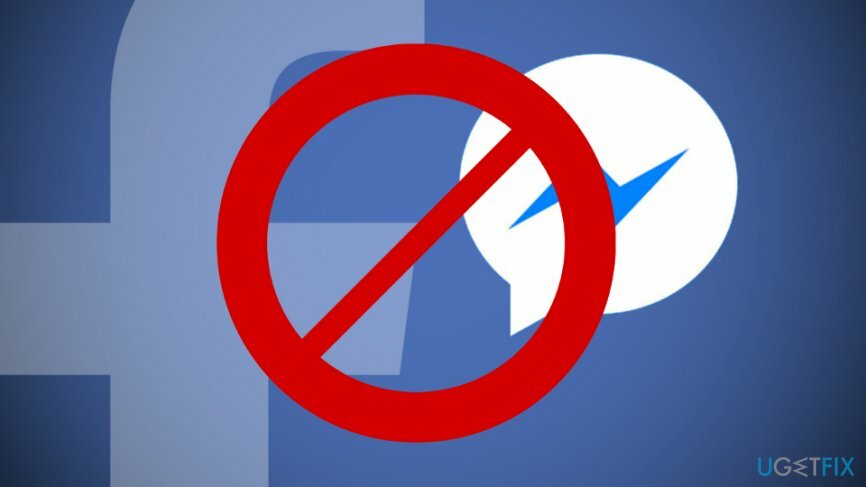
Sommige gebruikers kunnen ook kritisch worden over Facebook vanwege een recent Cambridge Analytica-schandaal.[2] De gegevens van meer dan 80 miljoen Facebook-gebruikers zijn gelekt en illegaal gedeeld. Zo neemt de populariteit van Facebook af.[3] Desalniettemin heeft Facebook zijn privacybeleid direct na het incident bijgewerkt.
Sommige mensen willen Messenger misschien ook verwijderen vanwege constante virusbedreigingen.[4] Het is bekend dat kwaadwillenden besmette bijlagen of kwaadaardige links afleveren die kunnen leiden tot gestolen geld of gegevenslekken. In dit geval is het verwijderen van Messenger niet nodig en kan alleen het virus afzonderlijk worden verwijderd. Je kunt gebruiken ReimageMac-wasmachine X9 voor veilige virusverwijdering.
Ongeacht wat uw mening over Facebook-privacy is, hier zijn enkele eenvoudige methoden die u kunt gebruiken om Messenger te deactiveren of om gesprekken volledig uit de app te verwijderen.
Optie 1. Schakel Facebook Messenger-meldingen uit
Om deze bestanden te verwijderen, moet u een gelicentieerde versie van Reimage Reimage software verwijderen.
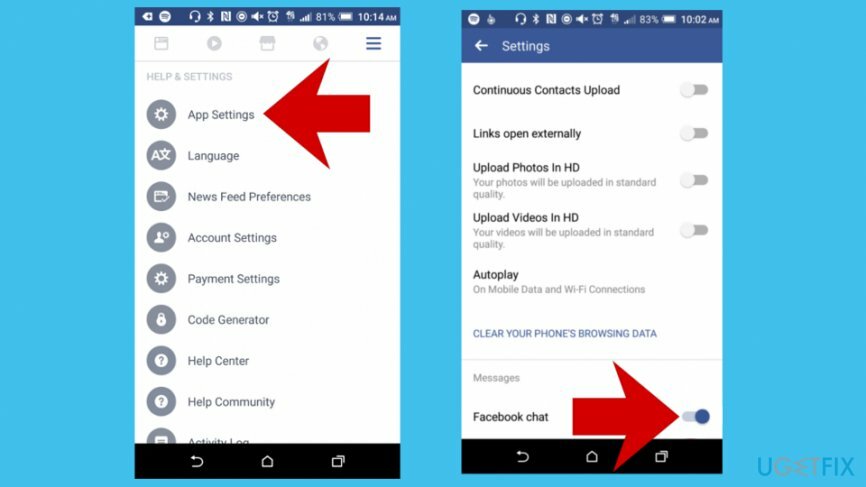
De eenvoudigste manier om de Messenger uit te schakelen, is door dit in de applicatie op je telefoon of tablet te doen. Als u de functie van berichten op deze manier deactiveert, zal dit niet voorkomen dat berichten naar u worden gepost. Het zorgt er echter voor dat u geen meldingen meer ontvangt.
- Ga naar Menu en vind dan App instellingen
- Draai in het menu Berichten de Facebook-chat uitschakelen
Optie 2. Een gesprek dempen
Om deze bestanden te verwijderen, moet u een gelicentieerde versie van Reimage Reimage software verwijderen.
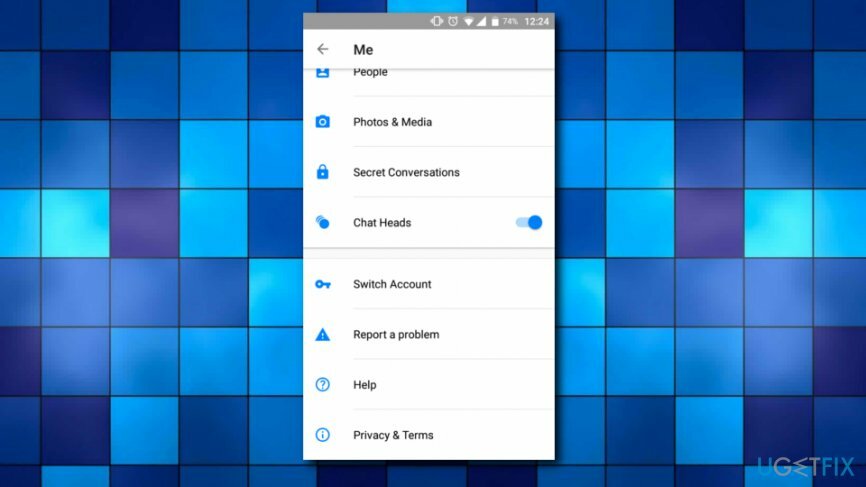
U kunt Facebook Messenger dempen en de vervelende groepschatmeldingen vermijden die uw apparaat voortdurend spammen. Volg gewoon deze stappen:
- Selecteer het gesprek dat je wilt dempen
- Druk op de Informatieknop
- Selecteer Stom
Optie 3. Facebook Messenger deactiveren
Om deze bestanden te verwijderen, moet u een gelicentieerde versie van Reimage Reimage software verwijderen.

Vergeet niet dat je Facebook-account moet deactiveren voor de volgende procedure.
- Pak je apparaat en open Boodschapper
- Selecteer jouw profiel foto rechtsboven
- Scroll naar beneden en vind Privacy en voorwaarden
- Kies dan voor Messenger deactiveren
- U wordt gevraagd om: Vul een wachtwoord in
- Tik vervolgens op Deactiveren nog een keer
Verwijder programma's met slechts één klik
U kunt dit programma verwijderen met behulp van de stapsgewijze handleiding die u wordt aangeboden door ugetfix.com-experts. Om u tijd te besparen, hebben we ook tools geselecteerd waarmee u deze taak automatisch kunt uitvoeren. Als je haast hebt of als je denkt dat je niet genoeg ervaring hebt om het programma zelf te verwijderen, gebruik dan gerust deze oplossingen:
Bieden
doe het nu!
DownloadenverwijderingssoftwareGeluk
Garantie
doe het nu!
DownloadenverwijderingssoftwareGeluk
Garantie
Als het je niet gelukt is om het programma te verwijderen met behulp van Reimage, laat ons ondersteuningsteam dan weten wat je problemen zijn. Zorg ervoor dat u zoveel mogelijk details verstrekt. Laat ons alstublieft alle details weten waarvan u denkt dat we die moeten weten over uw probleem.
Dit gepatenteerde reparatieproces maakt gebruik van een database van 25 miljoen componenten die elk beschadigd of ontbrekend bestand op de computer van de gebruiker kunnen vervangen.
Om een beschadigd systeem te repareren, moet u de gelicentieerde versie van Reimage hulpprogramma voor het verwijderen van malware.

Om volledig anoniem te blijven en te voorkomen dat de ISP en de overheid tegen spionage op jou, je zou in dienst moeten nemen Privé internettoegang VPN. Hiermee kunt u verbinding maken met internet terwijl u volledig anoniem bent door alle informatie te coderen, trackers, advertenties en schadelijke inhoud te voorkomen. Het belangrijkste is dat u een einde maakt aan de illegale bewakingsactiviteiten die de NSA en andere overheidsinstellingen achter uw rug om uitvoeren.
Er kunnen zich op elk moment onvoorziene omstandigheden voordoen tijdens het gebruik van de computer: deze kan worden uitgeschakeld door een stroomstoring, a Blue Screen of Death (BSoD) kan optreden, of willekeurige Windows-updates kunnen de machine wanneer u een paar keer weggaat minuten. Als gevolg hiervan kunnen uw schoolwerk, belangrijke documenten en andere gegevens verloren gaan. Naar herstellen verloren bestanden, kunt u gebruiken Gegevensherstel Pro – het doorzoekt kopieën van bestanden die nog beschikbaar zijn op uw harde schijf en haalt ze snel op.